Innan du laddar upp dina inlägg på sociala medier eller delar professionella presentationer behöver du ofta redigera dina bilder och göra några justeringar. Du kanske till exempel vill minska storleken på bildfilen för onlinedelning, konvertera till ett specifikt format eller ändra storlek på din bild för en viss plattform.
När du redigerar bilder kan det vara en huvudvärk att hantera deras dimensioner. I så fall behöver du en bildstorlekskonverterare för att enkelt ändra storlek på dina foton för att passa alla behov. Den här artikeln fokuserar på bildstorlekskonvertering och delar sju verktyg för att ändra storlek på dina JPG-, JPEG-, PNG-, GIF- och BMP-bilder.
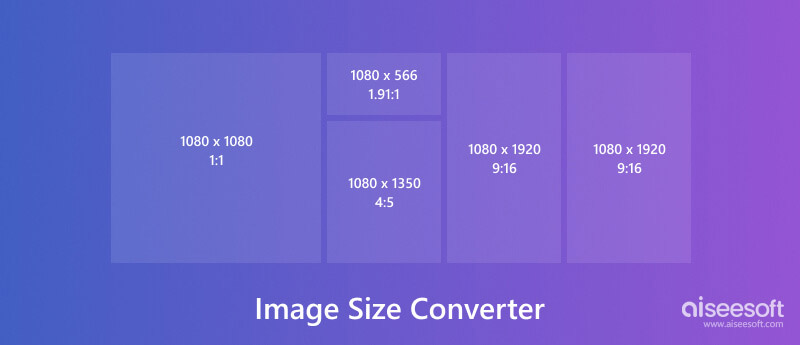
Innan jag rekommenderar bildstorleksomvandlare vill jag prata om lite grundläggande information om bildstorlek.
Bildstorlek anger måtten på en bildfil, vanligtvis mätt i pixlar (bredd x höjd). Ju fler pixlar en bild har, desto högre upplösning och desto skarpare blir den. Bildupplösningen visas i pixlar per tum (PPI) eller punkter per tum (DPI). Högre PPI/DPI förvandlas till fler pixlar i en mindre yta.
En bildstorlekskonverterare är ett skrivbordsprogram, mobilapp eller onlinetjänst som låter dig ändra måtten på en bildfil. Denna process kan innehålla krympning eller förstoring av bilden. Vissa bildomvandlare erbjuder också ytterligare funktioner som att beskära, rotera och konvertera mellan olika bildformat.
En bildstorleksomvandlare används främst för att justera måtten. Ibland låter den dig ändra filstorleken på en bild. Det finns flera anledningar till varför du behöver en bildstorlekskonverterare.
Olika plattformar har olika krav på bildstorlek för optimal visning och prestanda. En bildstorleksomvandlare hjälper dig att redigera dina foton och se till att de ser tydliga ut utan onödig beskärning.
Stora bilder kommer att sakta ner webbladdningstiden. Du kan använda en bildstorlekskonverterare för att optimera bildstorleken för webbanvändning och få snabb sidladdning.
Stora bildfiler kan förstöra dina e-postkorgar. Ett bildförändringsverktyg låter dig förminska foton till en mindre storlek samtidigt som du behåller en hög kvalitet.
För utskrivna foton måste bildupplösningen vara tillräckligt hög för att undvika pixelbildning. En bildstorlekskonverterare kan hjälpa dig att förbättra bildupplösningen för utskrifter av hög kvalitet.
Det finns två huvudsakliga metoder för att ändra storlek på bilder: omsampling och beskärning.
Omsampling ändrar det faktiska antalet pixlar i bildfilen. När du förminskar en bildfil tar omsampling bort pixlar. Omvänt, när du förstorar ditt foto kommer nya pixlar att skapas. Interpolationsalgoritmer avgör hur dessa nya pixlar skapas. Beskärningslösningen innebär att oönskade delar av bilden tas bort. Det ändrar effektivt bildens dimensioner utan att ändra pixlar.
Med alla typer av bildstorleksomvandlare tillgängliga, både online och skrivbordsprogram, kan det vara skrämmande att välja rätt verktyg. Här är några faktorer att tänka på när du väljer ditt bildförändringsprogram.
Funktioner: Vissa bildstorlekskonverterare erbjuder grundläggande redigeringsalternativ som att ändra storlek och komprimera. Avancerade verktyg ger fler funktioner som beskärning, rotering och batch-storleksändring.
Användarvänlighet: Leta efter en bildstorleksomvandlare som låter dig ladda upp din bild, välja önskad utdata och ladda ner den ändrade storleken på bilden.
Format som stöds: Se till att pixelstorlekskonverteraren stöder bildformatet du arbetar med, såsom JPG, PNG, GIF, WebP, BMP, HEIC och mer.
Kvalitetskontroll: Vissa omvandlare erbjuder mer kontroll över komprimeringsprocessen, så att du kan anpassa kvalitet eller filstorlek beroende på dina behov. Du bör också välja en bildförstorare som inte lägger till en vattenstämpel till din storleksförändrade bild.
Säkerhet: Om du har att göra med känsliga bilder, överväg att använda en bildstorlekskonverterare som erbjuder säker uppladdning och bearbetning.
Gratis vs. betald: Många onlinekonverterare är gratis, medan mer avancerade program kan kräva ett betalabonnemang.
Både Windows och macOS erbjuder grundläggande bildredigeringsverktyg med funktioner för storleksändring. Även om de inte är lika funktionsrika som dedikerade programvara för bildstorlekskonvertering, kan de vara tillräckliga för enkla uppgifter.
Flera gratis och öppen källkodsbildkonverterare erbjuder funktioner som batch-storleksändring och formatkonvertering. För mer avancerade användare tillhandahåller professionella fotoredigeringsprogram som Adobe Photoshop kraftfulla verktyg för bildmanipulering, inklusive storleksändring och formatkonvertering.
Den här delen utforskar de olika typerna av bildstorleksomvandlare som är tillgängliga för Windows PC, Mac, iOS, Android och till och med onlinelösningar.
Aiseesoft AI Photo Editor är ett kraftfullt verktyg som går utöver grundläggande bildstorleksändring. Den använder AI-teknik för att förbättra dina foton, fixa suddighet, återställa förlorade detaljer och exklusiva upplösningar utan kvalitetsförlust. Denna bildstorlekskonverterare stöder olika bildfilformat och erbjuder grundläggande redigeringsalternativ. Du kan ändra storlek på bilder med pixlar, procentsatser eller fördefinierade förinställningar för sociala medier och andra plattformar.

Aiseesoft erbjuder bildstorleksändring tillsammans med andra bildredigeringsfunktioner. Det gör att du kan ändra storlek på flera bilder samtidigt för ett effektivt arbetsflöde. Även om denna bildförändring inte är gratis, tillhandahåller den en testversion för att testa dess funktioner. Mina tester som gratisanvändare ger en effektiv och bekväm bildstorleksupplevelse.
100 % säker. Inga annonser.
100 % säker. Inga annonser.
Ladda ner och installera Aiseesoft AI Photo Editor på din PC eller Mac. Starta programmet och importera bilderna du vill ändra storlek på.

Välj önskad storleksändringsmetod. Aiseesoft erbjuder alternativ för att skala upp ditt foto till en högre upplösning, upp till 8x. De AI-drivna funktionerna kan förbättra bildkvaliteten avsevärt, särskilt för dessa gamla bilder med brus eller brister. Förhandsgranska den ändrade storleken på bildfilen och spara den sedan på din dator.
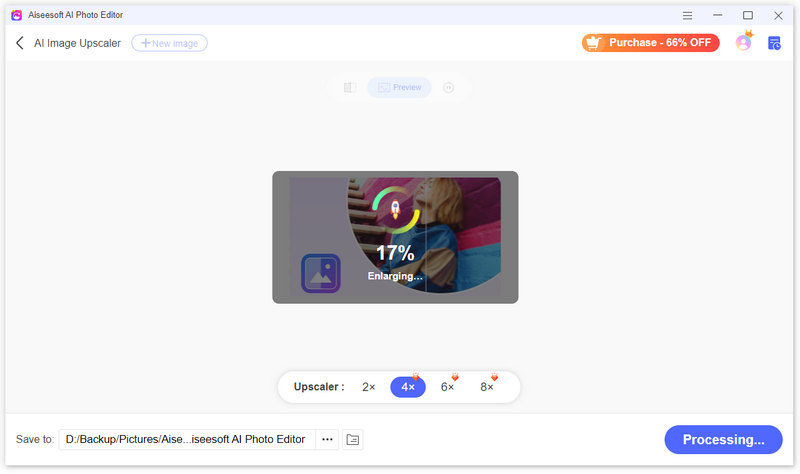
GIMP (GNU Image Manipulation Program) är helt gratis att ladda ner och använda. Det är ett budgetvänligt alternativ för alla. Även om det inte är lika komplext som professionellt fotoredigeringsprogram, erbjuder GIMP några nödvändiga funktioner för att ändra storlek och manipulera bilder.

GIMP ger alternativ för att styra omsamplingsmetoden. Du kan justera dem för att bibehålla bildkvaliteten samtidigt som du ändrar filstorlek. Du kan skräddarsy programmets gränssnitt och inställningar efter ditt arbetsflöde. GIMP erbjuder också några ofta använda redigeringsfunktioner. Du kan beskära oönskade områden, justera ljusstyrka och kontrast, skärpa suddiga bilder, och till och med lägga till text eller effekter.
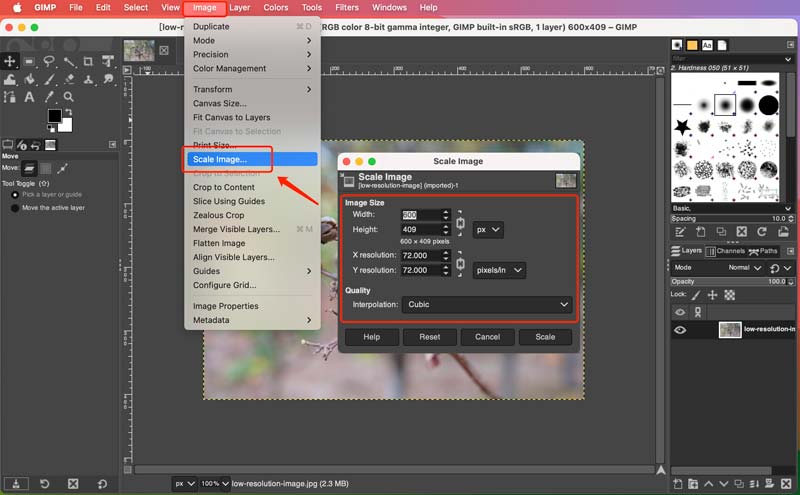
Även om Adobe Photoshop inte är speciellt utformat för en bildstorlekskonverterare, kan det hjälpa att ändra storlek på foton tack vare dess omfattande redigeringsmöjligheter. Photoshop har en omfattande uppsättning verktyg, inklusive bildstorleksändring och formatkonverteringsmöjligheter. Du kan ställa in exakta pixeldimensioner och procentsatser.
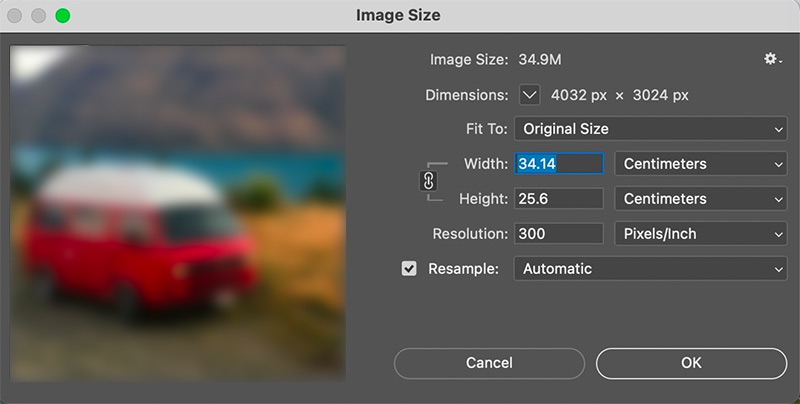
Photoshop ger dig olika samplingsmetoder för att avsevärt påverka kvaliteten på den ändrade bildens kvalitet. Det kan fungera som en icke-förstörande redigeringsmodell. Programvaran integreras sömlöst med andra redigeringsverktyg. Du kan få omfattande bildmanipulation efter storleksändring.
Photoshops gränssnitt kan dock vara överväldigande för nybörjare. Dessutom kräver det en månatlig eller årlig prenumerationsavgift, vilket kan vara en kostnadshinder för tillfälliga användare.
BeFunky är en multifunktionell bildredigerare online med möjligheter att ändra storlek. Den erbjuder olika storleksändringsalternativ, inklusive pixeldimensioner, procentsatser och fördefinierade förinställningar för sociala medieplattformar. Du kan styra komprimeringsnivån när du sparar dina bilder med ändrad storlek.
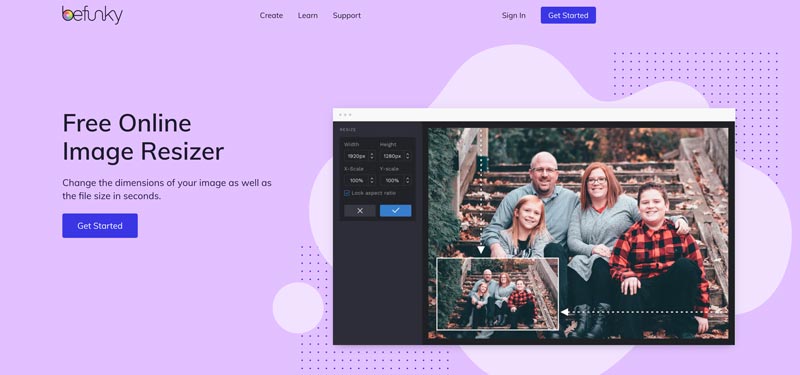
Du kan använda dess bildstorleks- och beskärningsfunktioner i gratisversionen. För avancerade funktioner som batchbearbetning och bakgrundsborttagning måste du uppgradera till ett betalabonnemang. Utöver bildstorlekskonvertering erbjuder BeFunky en svit med fotoredigeringsverktyg som beskärning, lägga till text och effekter och grundläggande färgkorrigering. Det kan vara en one-stop-shop för alla dina grundläggande bildredigeringsbehov. BeFunky konverterar sömlöst mellan populära bildformat som JPEG, PNG och BMP.
Simple Image Resizer är en gratis, utan krusiduller online-konverterare speciellt utformad för att ändra storlek och komprimera bilder. Det låter dig justera dimensioner med pixlar eller procent. Du kan fritt välja utdataformat samtidigt som du behåller bildförhållandet. Simple Image Resizer kan ändra storlek på bilder i populära bildformat, inklusive JPEG, JPG, PNG, WEBP, HEIC, BMP och GIF. Men om du behöver avancerade redigeringsfunktioner som beskärning, rotation eller filter kanske det inte räcker.
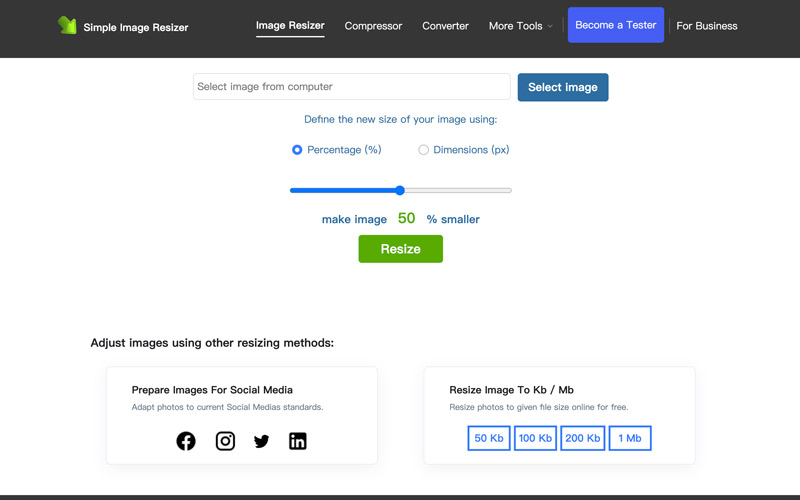
Fotokompressor och Resizer är en populär Android-app för att ändra storlek på bilder när du är på språng. Den låter dig välja önskad utdatastorlek, upplösning eller kvalitetsnivå, och den stöder olika bildformat. Appen är känd för sin snabba bearbetning och användarvänlighet.
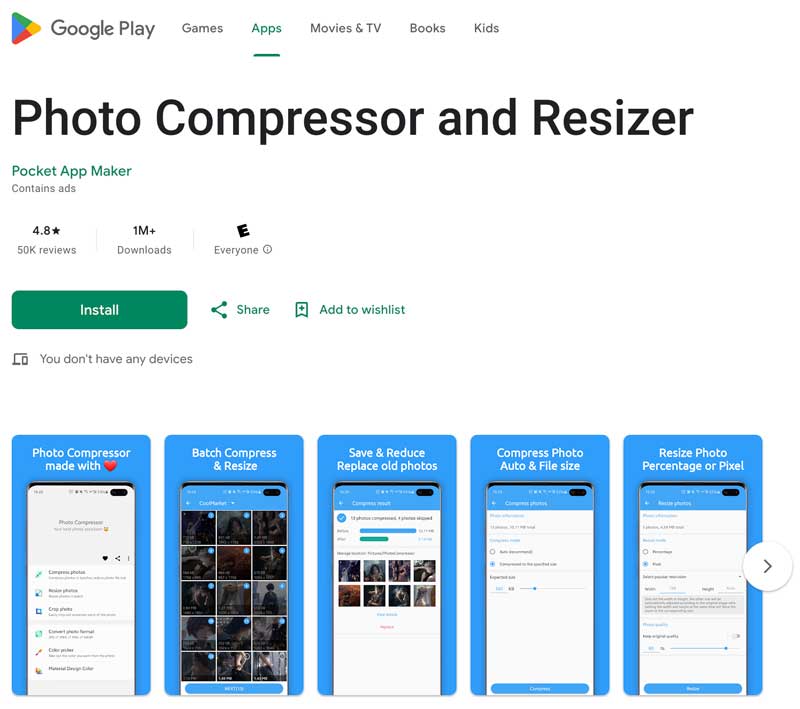
Bildstorlek är en stark rekommendation för iPhone- och iPad-användare att ändra bildstorlekar. Det gör att du kan ange önskad utdatastorlek i pixlar, millimeter, centimeter eller tum. Det ger flexibilitet för olika behov. Appen innehåller en praktisk kedjeknapp som länkar ihop bredd- och höjdfälten. Det säkerställer att din bild inte blir förvrängd när du ändrar storlek. När du har ändrat storlek kan du enkelt spara fotot i din kamerarulle, dela det via e-post eller sociala medier, eller till och med skriva ut det direkt från appen.
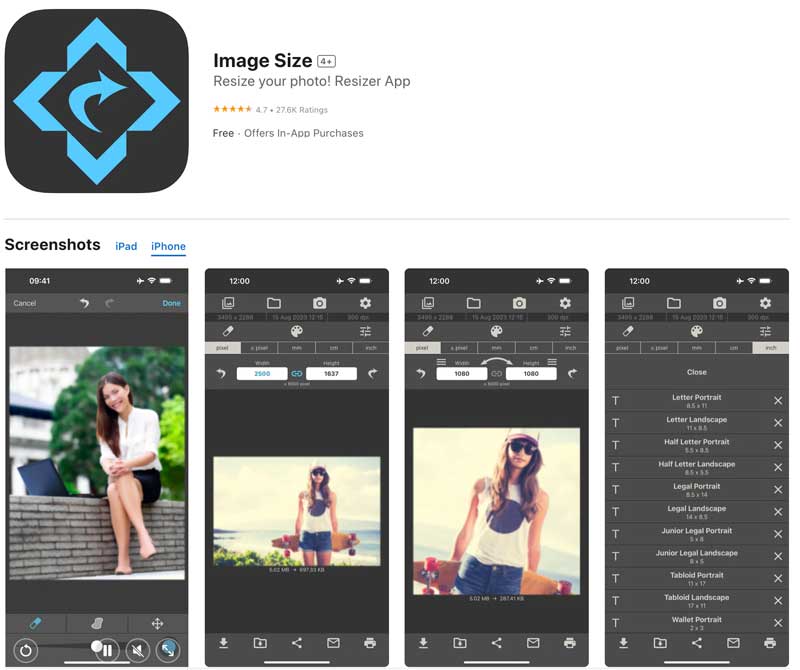
Hur vet jag min bildpixelstorlek?
Det finns två enkla sätt att kontrollera pixelstorleken på ditt foto. På en Windows-dator högerklickar du på bildfilen och väljer Egenskaper. Gå till fliken Detaljer och leta efter avsnittet Bild eller Dimensioner. Sedan kan du se pixelhöjden och -bredden på ditt foto. För att kontrollera pixelstorleken på ditt foto på en Mac kan du högerklicka på det och välja Få info. Klicka på triangeln bredvid Mer information för att expandera avsnittet. Under Mer information bör du se Dimensioner listade, som visar pixelbredden och höjden på ditt foto.
Vissa bildvisare och fotoredigeringsprogram visar också information om bildstorleken direkt i programmet.
Minskar kvaliteten vid konvertering av fotostorlek?
Ja, omvandling av fotostorlek kan minska kvaliteten, men det beror på vilken metod som används. Det finns tekniker för att minimera kvalitetsförlust när du ändrar storlek på dina foton. Vissa fotoredigeringsprogram erbjuder alternativ för omsampling som kan hjälpa till att bevara kvaliteten. Det är möjligt att ändra storlek på foton utan att det påverkar kvaliteten.
Hur gör jag en bild 600×600 pixlar?
Det finns två huvudsakliga sätt att skapa en bild på 600×600 pixlar på din enhet. Om du använder Adobe Photoshop, GIMP eller till och med några onlinedesignverktyg kan du definiera dukens storlek i början. Ställ bara in bredden och höjden till 600 pixlar vardera när du skapar ett nytt projekt. Om du redan har ett foto som du vill justera kan du ändra storlek på det till 600×600 pixlar med hjälp av fotoredigeringsprogram eller ett onlineverktyg för bildförändring.
Slutsats
Detta inlägg delar 7 bildstorleksomvandlare så att du enkelt kan anpassa storleken på dina foton. Hoppas att du bättre kan förstå grunderna för att ändra storlek på bilder. Välj bara rätt omvandlare för att säkerställa att dina bilder har den perfekta storleken för dina syften.

Förstora och skala upp bilder upp till 4K i omgångar snabbt med brett stöd för olika bildformat.
100 % säker. Inga annonser.
100 % säker. Inga annonser.